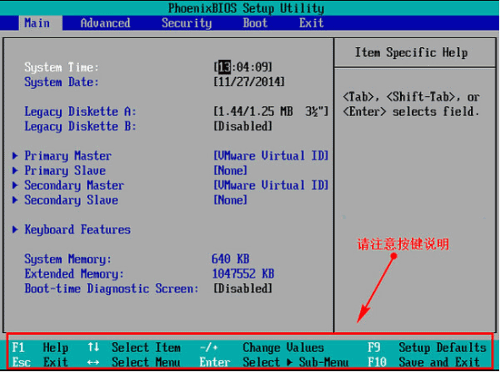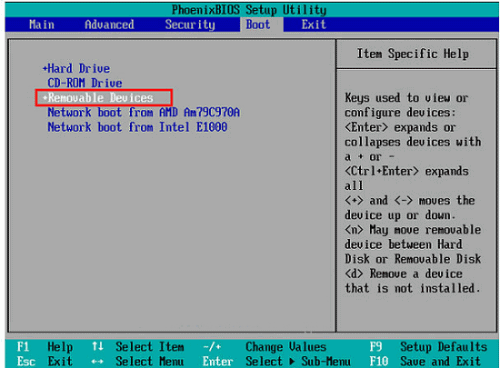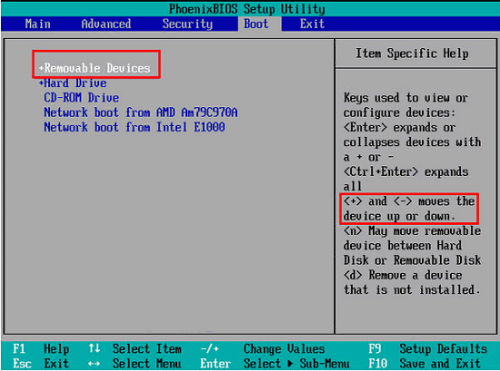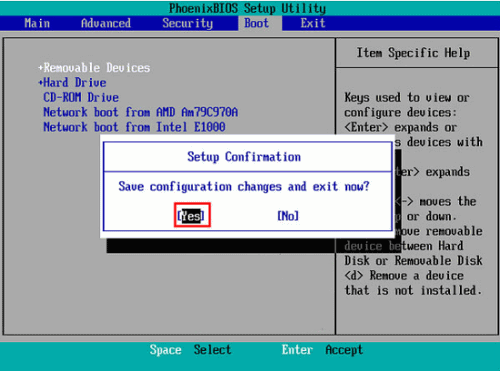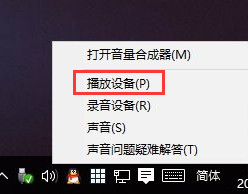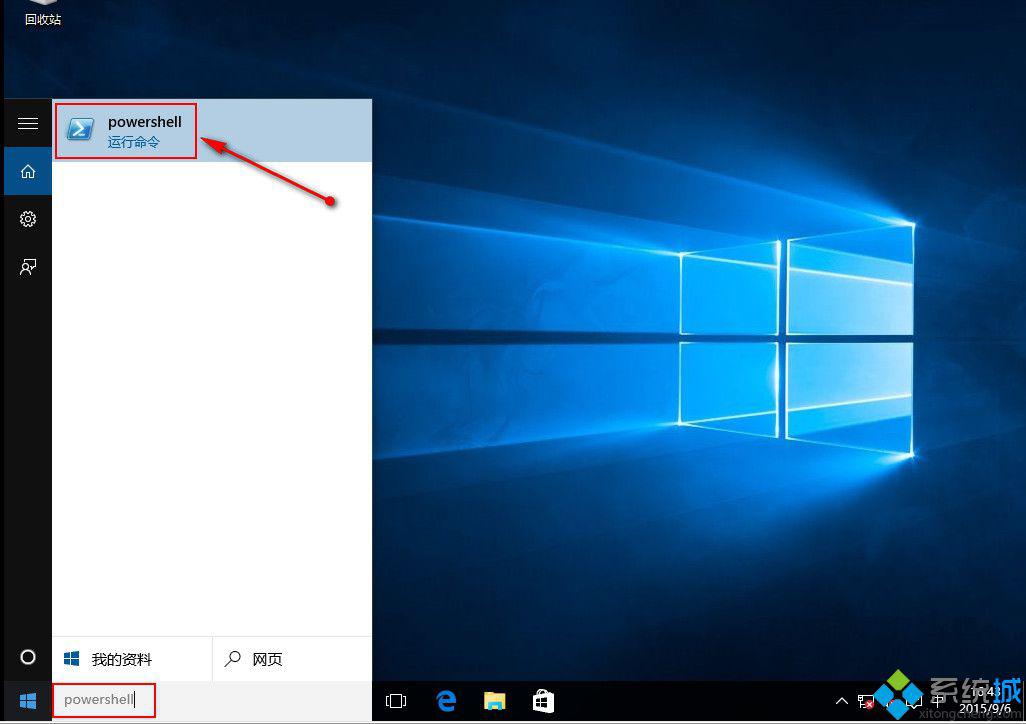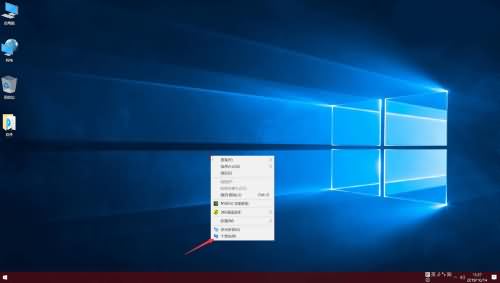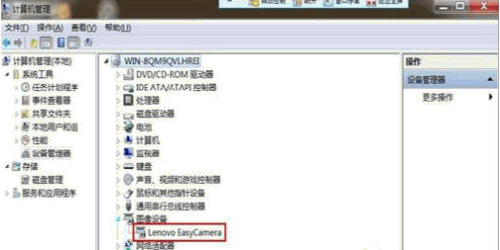华硕笔记本重装系统win10如何进入bios设置U盘启动
发布于:2020-04-27 10:11:26发布者:天晴网友
华硕笔记本便于携带,性能优秀,不少学生党和上班族都选择华硕笔记本。不过华硕笔记本出现问题的时候,我们需要制作U盘启动盘重装系统win10来解决。U盘启动盘除了可以重装系统win10,一般还带有许多维护电脑的软件,可以在PE系统中对电脑进行维护。不过华硕笔记本U盘重装系统win10需要设置U盘启动。一些用户不知道怎么为华硕笔记本设置U盘启动,那么下面就让小编为大家带来华硕笔记本重装系统win10如何进入bios设置U盘启动。
01
将制作好的u盘启动盘连接电脑,接着重启电脑,出现开机画面时按下f2进入bios设置的界面,要注意按键说明:
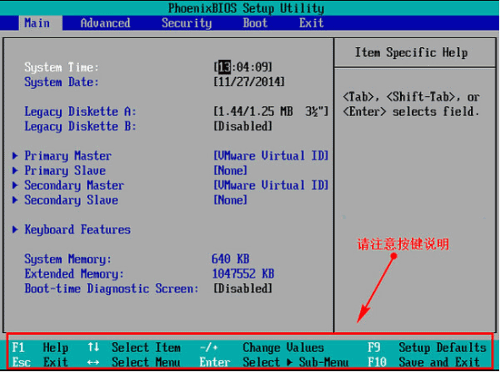
02
进入bios界面后,将光标移动到“boot”,然后找到u盘的选项(不同的电脑显示有些不同,一般显示为u盘名称或以USB开头),小编这个界面上显示的是“removeble device”,是可移动设备的意思:
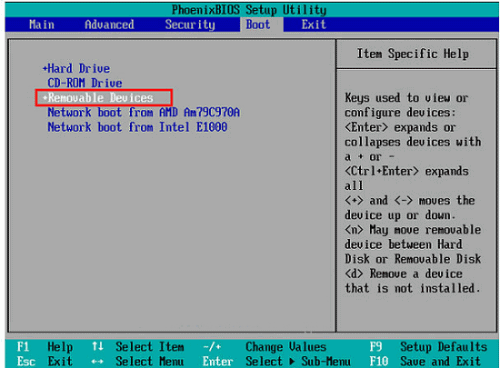
03
我们要将“removeble device”移动至最上面,才能设置u盘启动,按“+键”实现向上移动:
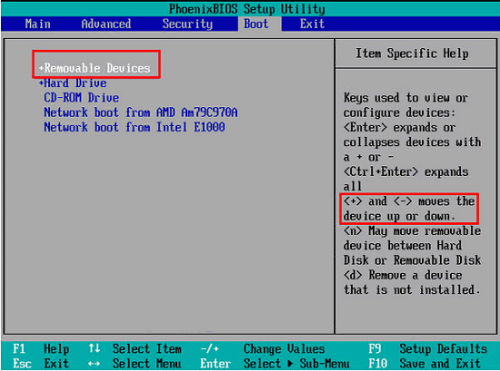
04
设置完成后,按下F10,在弹窗中选择“yes”,回车确定就可以了,然后在重启就能够实现从u盘启动了:
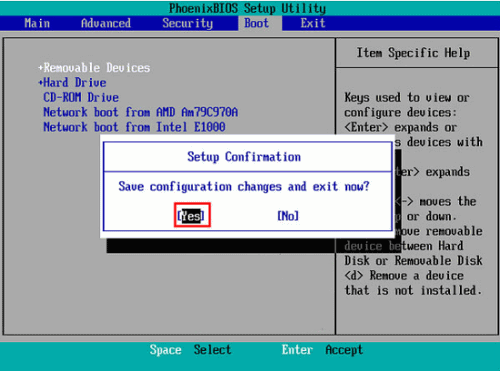
以上就是小编为大家带来的华硕笔记本重装系统win10如何进入bios设置U盘启动。华硕笔记本要进行U盘重装系统时,可以通过bios设置U盘为第一启动项,进行U盘重装系统win10。
声明:该文观点仅代表作者本人,天晴滚动网系信息发布平台,仅提供信息存储空间服务。
-
在电脑出现问题的时候,我们都会采取重装系统的方式来解决电脑问题。然而有用户在电脑重装系统win10后,有时候因为系统和硬件的兼容性问题,又或者是错误的进行设置,导致电脑
-
最近一些用户发现在安装win10系统后,就发现电脑没声音的情况,重装win10没声音其实可能是系统设置出现问题,比如默认音频设备设置不正确,重装win10没声音怎么解决呢?下面介绍重装
-
win10重装内置应用,教你Win10系统如何重装内置应用
windows10系统自带有很多功能强大应用,但有时候在使用过程中也会遇到一些问题。如果应用出现故障需要进行重装,win10重装内置应用怎样操作呢?接下来小编教你Win10系统如何重装内置
-
一、设置问题 鼠标右键单击桌面空白处,点击个性化 选择任务栏,接着点击选择哪些图标显示在任务栏上 找到网络,开启网络右侧按钮后 即可看到右下方WiFi图标已显示出来了 二、无
-
戴尔灵越笔记本电脑性价比极高,拥有各种型号能满足用户的各种不同需求,但是使用久了也难免会遇到一些问题。最近有网友问小编戴尔灵越笔记本 电脑老是重启怎么回事 ,要如何
-
usb视频设备黑屏 笔记本usb视频设备黑屏怎么办
大家都了解笔记本电脑自带摄像头的功能,但最近有用户在使用摄像头视频聊天时出现摄像头黑屏,造成无法视频的情况。那么这该怎么办呢?下面小编就给大家介绍一下笔记本usb视频设